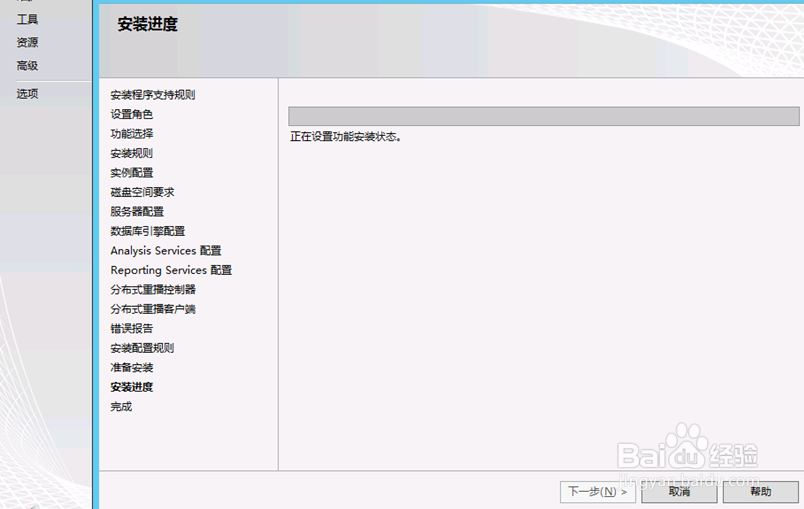WindowsServer2012上安装SQLserver2012数据库
1、图1 在安装SQLserver2012之前需安装.net 3.5。安装过后就可以安装SQL2012.瓴烊椹舟将SQL安装光盘放入光驱或者使用虚拟光驱加载安装镜像弹出安装界面,选择 “安装”图2 单击“全新SQL Server独立安装或向现有安装添加功能”

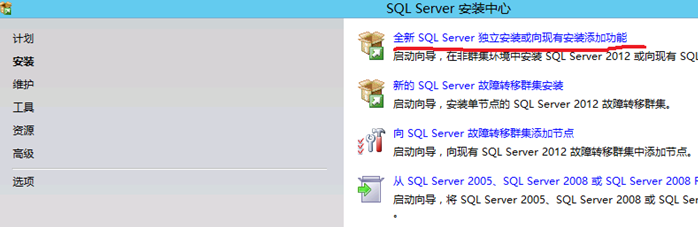
2、图3 检测安装程序支持是否正常 单击下一步 图4 填写产品密钥 图5 勾选同意条款



3、图6 安装程序文件 图7 安装程序支持规则,如果有失败,必须更正才能安装,警告可以忽略 不用管


4、图8 默认选项 单击 下一步 图9 选择安装功能和路径



5、图10 选择默认 默认实例 图11 硬盘安装要求摘要 图12 设置身份验证模式 选择Windo嘛术铹砾ws身份验证模式



6、图13 选择 “多维和数据挖掘模式” 图14 选择默认 安装和配置 下一步
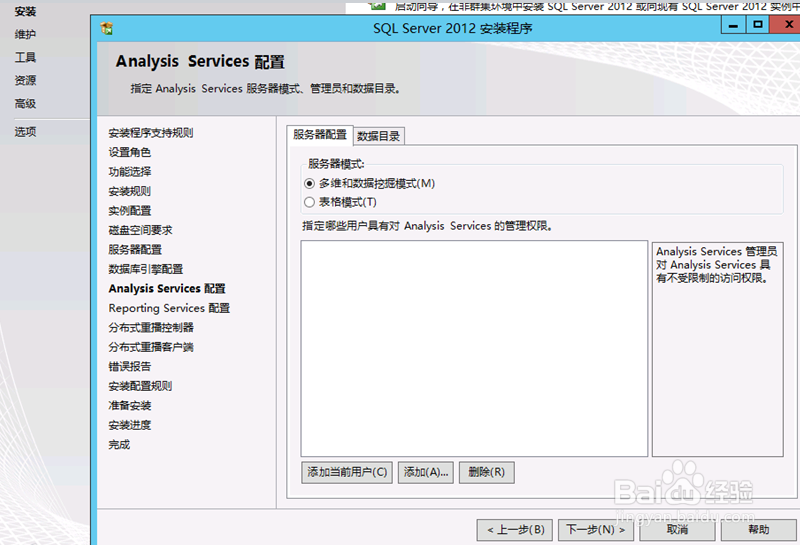
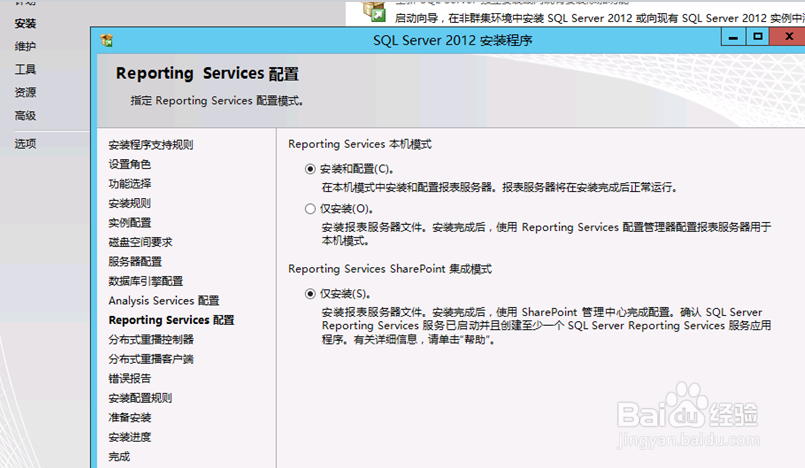
7、图15 指定那些用户对分布式控制服务器的权限 图16 单击下一步 等待安装完成。